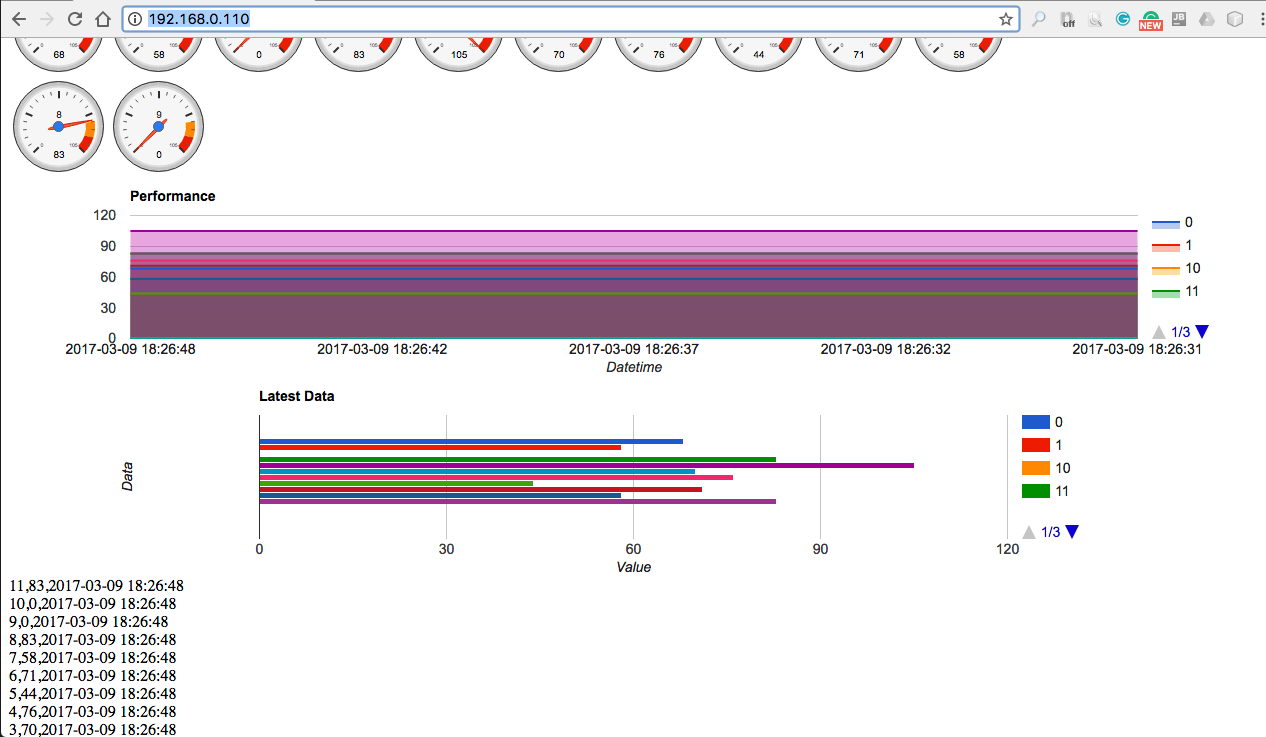
01, 在Windows 10 上,安裝iFrogLab LoRa gateway
因為iFrgLog LoRa gateway,是結合網頁、資料庫、管理資料庫後臺、MQTT、Python 程式的系統,讓使用者可以免程式經驗,就能看到資料傳遞過來的情況,並且以網頁圖形化的顯示和分析數據。
建議您可以使用Linux Docker Container 或Raspberry Pi 我們都有提供相關的image 檔案,可以在此下載。
但如果一定要在Windows上架設和安裝iFrogLab LoRa gateway,
Win 10 是有版權的作業系統,所以就無法提供image 給客戶,
還請需要用戶 透過以下的方法自行安裝相關軟體和設定。
Step 1:快速上手
如果您的專案只想要2個LoRa互相傳遞資料的話,或者想要快速上手的話,請先看「LoRa 快速上手」,會容易的多。
Step 2:安裝相關軟體
iFrogLab LoRa gateway是結合網頁、資料庫、管理資料庫後臺、MQTT、Python 程式的系統,
所以請你依序安裝以下的軟體。
- 安裝XAMPP,下載點xampp 建議安裝5.6.30 / PHP 5.6.30 版本。
- 安裝Python,下載點 Python 建議安裝 Python 2.7.13 版本。
- 安裝MQTT- mosquitto ,下載點 MQTT mosquitto 建議安裝mosquitto-1.4.11-install-win32.exe版本。
- 安裝iFrogLab LoRa USB Driver,下載點。
並且啟動XAMPP軟體。
Step 3:設定資料庫PhpMyAdmin
因為LoRa gateway程式的關係,請在MySQL 的管理程式PhpMyAdmin 中,透過 http://localhost/phpmyadmin 設定資料庫
- 新增一個資料庫,名稱為「ifroglab」
- 新增一個超級管理者,使用者名稱為「ifroglab」,密碼為「ifroglab」
Step 3:設定資料庫PhpMyAdmin
因為LoRa gateway程式的關係,請在MySQL 的管理程式PhpMyAdmin 中,透過 http://localhost/phpmyadmin 設定資料庫
- 新增一個超級管理者,使用者名稱為「ifroglab」,密碼為「ifroglab」,因為程式會使用這一組帳號密碼把收到的資料,放在資料庫中。
- 新增一個資料庫,名稱為「ifroglab」
- 並在「ifroglab」資料庫中添加以下的「IoTTable」表格
CREATE TABLE `IoTTable` (
`Id` int(11) NOT NULL,
`Datetime` datetime NOT NULL,
`KeyName` varchar(50) COLLATE latin1_general_ci NOT NULL,
`Data` varchar(50) CHARACTER SET utf8 COLLATE utf8_unicode_ci NOT NULL,
`OwnerId` int(11) NOT NULL,
`Datatype` varchar(20) COLLATE latin1_general_ci NOT NULL,
`IoTProjectsId` int(11) NOT NULL DEFAULT ‘0’
) ENGINE=MyISAM DEFAULT CHARSET=latin1 COLLATE=latin1_general_ci;
Step 4: 安裝MQTT
Step 5:取得iFrogLab LoRa Gateway 原始程式
- 請在github 上,取得iFrogLab LoRa Gateway 原始程式zip code ,
- 解開後,並放在C:\的根目錄中。
- 複製網頁程式,把C:/IL-LORA1272/LoRa-Gateway/Gateway/PHP/*.* 裡面的內容,複製到 XAMPP的網頁路徑中。
Step 6:執行iFrogLab LoRa Gateway 原始程式
執行程式
python c:/IL-LORA1272/LoRa-Gateway/Gateway/Python/ap-01-lora-gateway-2-read-httpGet.py
Step 7:測試
請打開網頁,連接到http://localhost/
Step8:Node傳送資料
請看iFrogLab Node 的教學文章
- 三軸的範例程式,可以在原始程式中的LoRa_03_LoRaNode-Send, 這個範例使用GY-521的硬體,需要安裝MPU-6050 的函示庫,教學文章在此 。

